win10功能找不到hyper-V (解决方法与步骤)
下面内容仅为某些场景参考,为稳妥起见请先联系上面的专业技术工程师,具体环境具体分析。
2023-09-19 23:14 71
如果无法找到Hyper-V功能,可能有以下几种原因导致:
1. 硬件不支持:首先确保你的计算机硬件支持虚拟化技术。要在Windows 10上使用Hyper-V,你的计算机必须具有支持虚拟化的处理器,并启用了虚拟化功能。你可以在BIOS设置中查找相关选项并启用它。
2. Windows版本不匹配:只有Windows 10专业版、企业版和教育版才支持Hyper-V功能。如果你运行的是Windows 10家庭版,那么你将无法找到Hyper-V功能。
3. Hyper-V未安装:Hyper-V不是默认安装的。你需要手动安装它。请按照以下步骤进行操作:
a. 打开控制面板,并选择"程序"。
b. 在"程序和功能"下,选择"启用或关闭Windows功能"。
c. 在弹出的窗口中,找到"Hyper-V"并勾选它。如果有子选项,也请勾选它们。

d. 点击"确定"并等待安装完成。
e. 完成后,重新启动计算机。
4. 更新系统:请确保你的Windows 10系统是最新更新的版本。有时候,在更新操作系统之后,Hyper-V功能可能会重新出现。
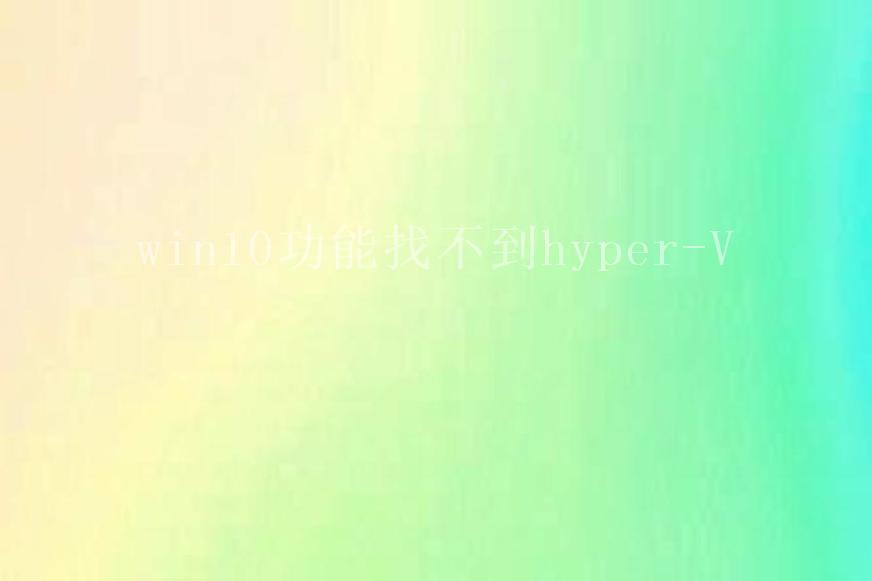
如果你已经检查了以上几个方面,但仍然无法找到Hyper-V功能,请检查你的计算机是否满足硬件要求,并确保你的Windows 10版本支持该功能。如果仍然遇到问题,建议你参考Microsoft的官方文档或咨询他们的技术支持团队。












